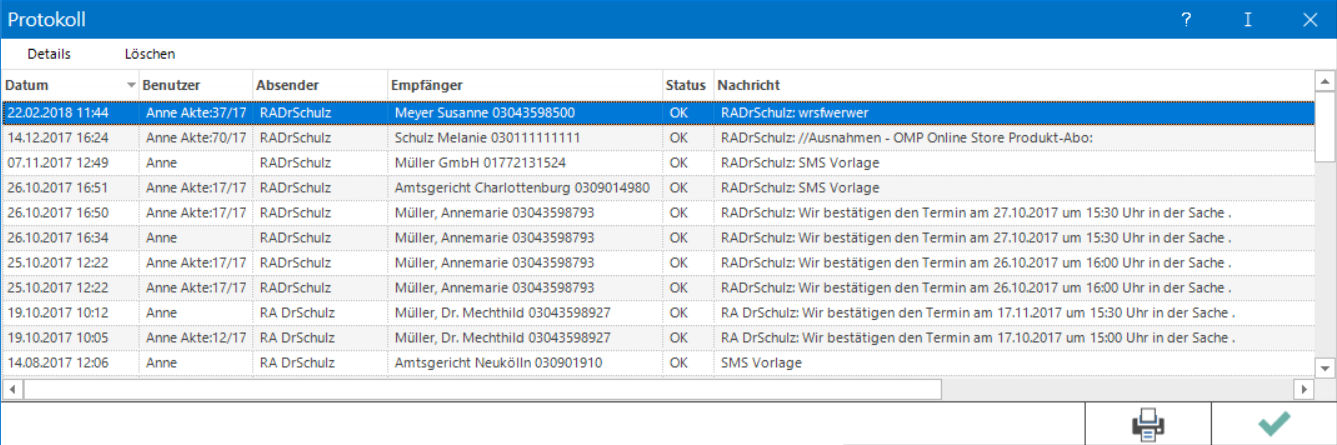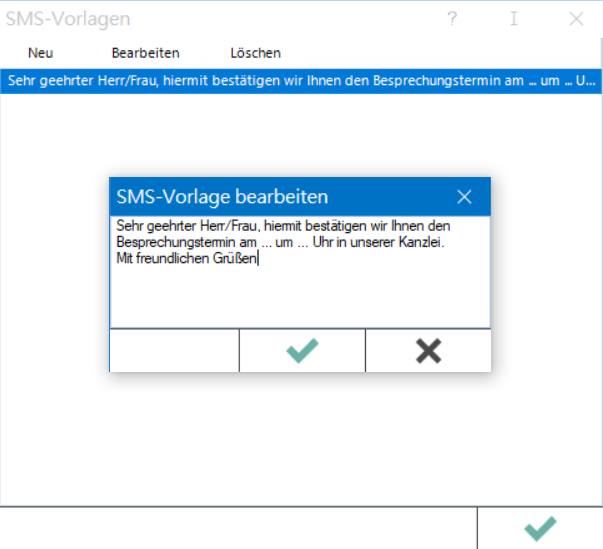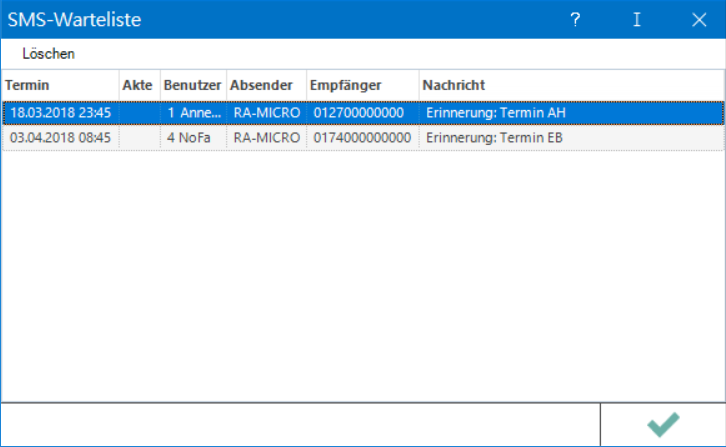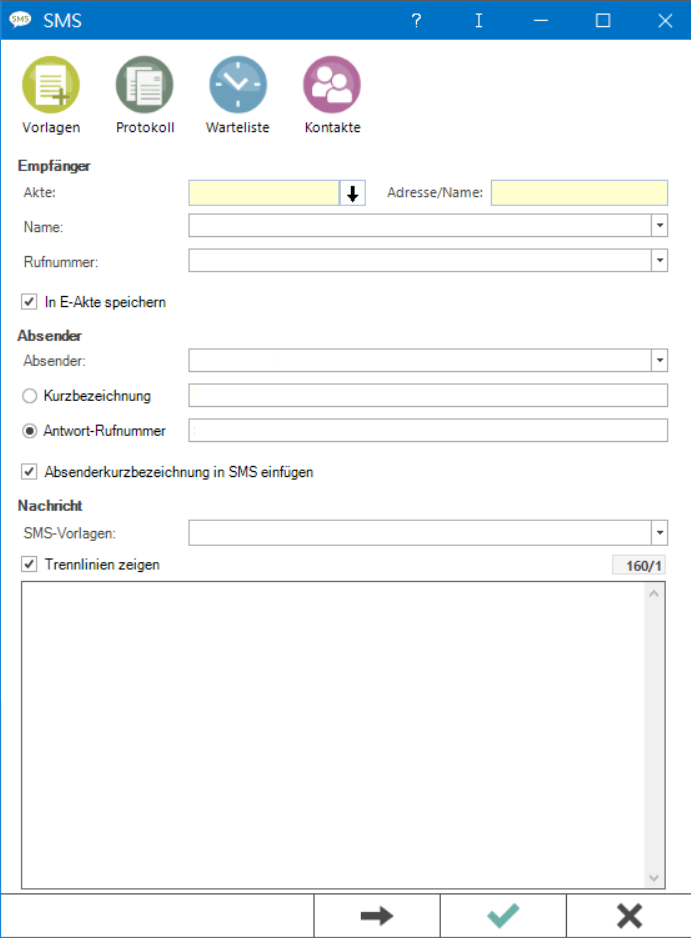SMS: Unterschied zwischen den Versionen
(Kategorien geändert.) |
(→Absender) |
||
| (10 dazwischenliegende Versionen von 5 Benutzern werden nicht angezeigt) | |||
| Zeile 6: | Zeile 6: | ||
| Bildunterschrift = SMS | | Bildunterschrift = SMS | ||
| Tastenkombination = [[Datei:TK_SMS.png|link=]] | | Tastenkombination = [[Datei:TK_SMS.png|link=]] | ||
| − | | Video = | + | | Video = https://www.ra-micro-doku.de/etv/clip.pl?id=1593 |
| Kategorie = Online Recherche | | Kategorie = Online Recherche | ||
| Support-Hotline = 030/43598888 | | Support-Hotline = 030/43598888 | ||
| Zeile 12: | Zeile 12: | ||
}} | }} | ||
| − | + | ||
| + | =Allgemeines= | ||
Mithilfe dieser Programmfunktion können SMS-Mitteilungen, kürzere Word-Dokumente, E-Mail-Inhalte und andere Texte als Kurzmitteilungen vom PC an ein Mobiltelefon versendet werden. Wesentlicher Vorteil dieser Programmfunktion ist, dass die Kurzmitteilungen über die Computertastatur eingegeben werden können und nicht die Tastatur des Mobiltelefons genutzt werden muss. | Mithilfe dieser Programmfunktion können SMS-Mitteilungen, kürzere Word-Dokumente, E-Mail-Inhalte und andere Texte als Kurzmitteilungen vom PC an ein Mobiltelefon versendet werden. Wesentlicher Vorteil dieser Programmfunktion ist, dass die Kurzmitteilungen über die Computertastatur eingegeben werden können und nicht die Tastatur des Mobiltelefons genutzt werden muss. | ||
| − | + | =Funktionen= | |
| − | == | + | ==Protokoll== |
| − | + | Alle versendeten SMS werden im [[Datei:OnlineRecherchen_SMS_Protokoll.png|link=]] vermerkt, was unter anderem die private Nutzung durch Kanzleimitarbeiter minimiert. | |
| − | + | Über ''Details'' werden weitere Details, wie bspw. der Nachrichteninhalt, angezeigt. Mit ''Löschen'' können einzelne Einträge aus der Liste entfernt werden. | |
| − | + | [[Datei:OnlineRecherchen_SMS_Protokoll_Details.png]] | |
| − | + | ====Drucken==== | |
| − | + | [[Datei:Z_Drucken.png|link=]] <br /> | |
| − | + | Sollen mehrere SMS versandt werden, ist die Schaltfläche ''Senden'' zu wählen. Die SMS wird versandt, das SMS-Fenster bleibt geöffnet. | |
| − | + | ====OK und Schließen==== | |
| − | + | [[Datei:Z_Ok.png|link=]] <br /> | |
| − | + | Das Fenster wird geschlossen. | |
| − | |||
| − | |||
| − | |||
| − | == | + | ==Vorlagen== |
| − | [[Datei: | + | Über [[Datei:OnlineRecherchen_SMS_Vorlagen.png|link=]] können eigene Vorlagen für SMS erstellt, bereits bestehende Vorlagen geändert oder gelöscht werden. Vorlagen stehen im Bereich Nachricht als vorgefertigte Textbausteine zur Verfügung. Über ''Neu'' können neue Vorlagen erstellt werden. Bereits vorhandene Vorlagen können mit Klick auf ''Bearbeiten'' geändert und mit ''Löschen'' als Textvorlage wieder entfernt werden. |
| − | + | [[Datei:OnlineRecherchen_SMS_Vorlagen_bearbeiten.png]] | |
| − | === | + | ====OK und Schließen==== |
| − | + | [[Datei:Z_Ok.png|link=]] <br /> | |
| − | + | Die Änderungen werden gespeichert und das Fenster wird geschlossen. | |
| − | |||
| − | |||
| − | |||
| − | + | ==Kontakte== | |
| − | Über [[Datei:OnlineRecherchen_SMS_Kontakte.png | + | Über [[Datei:OnlineRecherchen_SMS_Kontakte.png]] kann ein Adressbuch eingerichtet und dieses bei Bedarf geändert und Kontakte gelöscht werden. Die hier hinterlegten Kontakte können unabhängig von der Aktenbeteiligung angelegt werden. |
| − | Über | + | Über ''Neu'' können neue Kontakte hinterlegt werden. Bereits vorhandene Kontakte können mit Klick auf ''Bearbeiten'' geändert und mit ''Löschen'' wieder entfernt werden. |
| − | [[Datei:OnlineRecherchen_SMS_Kontakte_Bearbeiten.png | + | [[Datei:OnlineRecherchen_SMS_Kontakte_Bearbeiten.png]] |
| − | ==== | + | ====OK und Schließen==== |
| − | [[Datei:Z_Ok.png | + | [[Datei:Z_Ok.png]] <br /> |
Die Änderungen werden gespeichert und das Fenster geschlossen. | Die Änderungen werden gespeichert und das Fenster geschlossen. | ||
| − | ==== | + | ====Abbruch und Schließen==== |
| − | [[Datei:Z_Schließen.png | + | [[Datei:Z_Schließen.png]] <br /> |
Der Vorgang wird abgebrochen und das Fenster wird geschlossen. | Der Vorgang wird abgebrochen und das Fenster wird geschlossen. | ||
| + | |||
| + | |||
| + | |||
| + | |||
| + | ==Warteliste== | ||
| + | |||
| + | Mithilfe der Programmfunktion [[Datei:OnlineRecherchen_SMS_Warteliste.png|link=]] können alle noch nicht versendeten Nachrichten eingesehen werden. Mit ''Löschen'' kann der Versand ausstehender SMS abgebrochen werden. Die SMS wird gelöscht. | ||
| + | |||
| + | [[Datei:OnlineRecherchen_SMS_Warteliste_Anzeige.png]] | ||
| + | |||
| + | ====OK und Schließen==== | ||
| + | |||
| + | [[Datei:Z_Ok.png]] <br /> | ||
| + | |||
| + | Das Fenster wird geschlossen. | ||
| + | |||
| + | |||
| + | |||
==Funktionen im Bearbeitungsbereich== | ==Funktionen im Bearbeitungsbereich== | ||
| − | [[Datei:OnlineRecherchen_SMS.png | + | [[Datei:OnlineRecherchen_SMS.png]] |
| + | |||
===Empfänger=== | ===Empfänger=== | ||
| − | Der Empfänger kann mit Eingabe der Akten- oder Adressnummer gewählt werden. Sind mehrere Aktenbeteiligte | + | Der Empfänger kann mit Eingabe der Akten- oder Adressnummer gewählt werden. Sind mehrere Aktenbeteiligte vorhanden, kann der Empfänger aus der Liste der Aktenbeteiligten, zu denen eine Telefonnummer (Festnetz- oder Mobilnummer) gespeichert worden ist, gewählt werden. |
| − | vorhanden, kann der Empfänger aus der Liste der Aktenbeteiligten, zu denen eine Telefonnummer (Festnetz- | + | Die Empfängerinformationen können alternativ auch manuell eingegeben oder aus der Liste der SMS-Kontakte gewählt werden. |
| − | oder Mobilnummer) gespeichert worden ist, gewählt werden. | + | |
| − | Die Empfängerinformationen können alternativ auch manuell eingegeben oder aus der Liste der SMS-Kontakte | + | Optional kann die SMS nach dem Versand in die E-Akte gespeichert werden, um auch den SMS-Versand zu einer Akte lückenlos dokumentieren zu können. |
| − | + | ||
| + | |||
| − | |||
| − | |||
===Absender=== | ===Absender=== | ||
| − | Absender ist standardmäßig die unter der Adressnummer 1 gespeicherte Adresse in RA-MICRO. Das ist in der | + | Absender ist standardmäßig die unter der Adressnummer 1 gespeicherte Adresse in RA-MICRO. Das ist in der Regel die Adresse der Kanzlei. |
| − | Regel die | + | Mithilfe der Kurzbezeichnung wird die Maske alternative Absenderinformationen aufgerufen. In dieser Maske können Alternativen für die Kurzbezeichnung und/oder die Telefonnummer des Absenders hinterlegt werden, z. B. als spezielle Kennung für verschiedene in der Kanzlei tätige Rechtsanwälte. Hierbei können für die Kurzbezeichnung max. elf Zeichen, für die Telefonnummer maximal 16 Zeichen eingegeben werden. Die Absenderkurzbezeichnung kann optional in die SMS eingefügt werden. Sie darf keine Umlaute und Sonderzeichen beinhalten. |
| − | Mithilfe der Kurzbezeichnung wird die Maske alternative Absenderinformationen aufgerufen. In dieser Maske | ||
| − | können Alternativen für die Kurzbezeichnung und/oder die Telefonnummer des Absenders hinterlegt werden, | ||
| − | z. B. als spezielle Kennung für verschiedene in der Kanzlei tätige Rechtsanwälte. Hierbei können für die Kurzbezeichnung max. | ||
Im Feld Antwort-Rufnummer wird die Mobiltelefonnummer des gewählten Absenders vorgegeben. Ist zur Kanzleiadresse | Im Feld Antwort-Rufnummer wird die Mobiltelefonnummer des gewählten Absenders vorgegeben. Ist zur Kanzleiadresse | ||
| Zeile 112: | Zeile 122: | ||
Die erstellten Vorlagen stehen als vorformulierte SMS-Vorlagen für die Nachricht zur Verfügung. | Die erstellten Vorlagen stehen als vorformulierte SMS-Vorlagen für die Nachricht zur Verfügung. | ||
| − | Sollen die einzelnen Multi-SMS mit Trennlinien voneinander abgegrenzt werden, ist die Option Trennlinien | + | Sollen die einzelnen Multi-SMS mit Trennlinien voneinander abgegrenzt werden, ist die Option "Trennlinien zeigen" zu wählen. |
| − | zeigen zu wählen | + | |
| + | Eine Standard-SMS enthält 160 Zeichen. Wenn dies für die Nachricht nicht ausreicht, können sog. Multi-SMS erstellt werden. Der Empfänger erhält also auch bei Nachrichten von mehr als 160 Zeichen nur eine SMS und nicht wie bislang mehrere. Eine Textdatei kann, statt den Text einzutippen, per Drag & Drop in das Feld gezogen werden. Die noch zur Verfügung stehenden Zeichen für eine SMS sowie bereits erstellte Multi-SMS werden im SMS-Fenster angezeigt: Die Anzeige „87 / 2“ bedeutet z. B., dass noch 87 Zeichen für die zweite Multi-SMS zur Verfügung stehen. | ||
| − | |||
| − | |||
| − | |||
| − | |||
| − | |||
==Funktionen in der Abschlussleiste== | ==Funktionen in der Abschlussleiste== | ||
| Zeile 125: | Zeile 131: | ||
===Senden=== | ===Senden=== | ||
| − | [[Datei: | + | [[Datei:Z Weiter 4.png|link=]] <br /> |
| − | Sollen mehrere SMS versandt werden, ist die Schaltfläche Senden zu wählen. Die SMS wird versandt, das SMS-Fenster bleibt geöffnet. | + | Sollen mehrere SMS versandt werden, ist die Schaltfläche "Senden" zu wählen. Die SMS wird versandt, das SMS-Fenster bleibt geöffnet. |
| − | === | + | ===Senden und Schließen=== |
[[Datei:Z_Ok.png|link=]] <br /> | [[Datei:Z_Ok.png|link=]] <br /> | ||
Aktuelle Version vom 22. November 2023, 12:46 Uhr
Hauptseite > Online Recherchen > SMS
| SMS | |||||||||
|---|---|---|---|---|---|---|---|---|---|
|
| |||||||||
Video: SMS
|
Inhaltsverzeichnis
Allgemeines
Mithilfe dieser Programmfunktion können SMS-Mitteilungen, kürzere Word-Dokumente, E-Mail-Inhalte und andere Texte als Kurzmitteilungen vom PC an ein Mobiltelefon versendet werden. Wesentlicher Vorteil dieser Programmfunktion ist, dass die Kurzmitteilungen über die Computertastatur eingegeben werden können und nicht die Tastatur des Mobiltelefons genutzt werden muss.
Funktionen
Protokoll
Alle versendeten SMS werden im 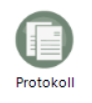 vermerkt, was unter anderem die private Nutzung durch Kanzleimitarbeiter minimiert.
vermerkt, was unter anderem die private Nutzung durch Kanzleimitarbeiter minimiert.
Über Details werden weitere Details, wie bspw. der Nachrichteninhalt, angezeigt. Mit Löschen können einzelne Einträge aus der Liste entfernt werden.
Sollen mehrere SMS versandt werden, ist die Schaltfläche Senden zu wählen. Die SMS wird versandt, das SMS-Fenster bleibt geöffnet.
OK und Schließen
Das Fenster wird geschlossen.
Vorlagen
Über 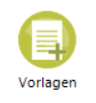 können eigene Vorlagen für SMS erstellt, bereits bestehende Vorlagen geändert oder gelöscht werden. Vorlagen stehen im Bereich Nachricht als vorgefertigte Textbausteine zur Verfügung. Über Neu können neue Vorlagen erstellt werden. Bereits vorhandene Vorlagen können mit Klick auf Bearbeiten geändert und mit Löschen als Textvorlage wieder entfernt werden.
können eigene Vorlagen für SMS erstellt, bereits bestehende Vorlagen geändert oder gelöscht werden. Vorlagen stehen im Bereich Nachricht als vorgefertigte Textbausteine zur Verfügung. Über Neu können neue Vorlagen erstellt werden. Bereits vorhandene Vorlagen können mit Klick auf Bearbeiten geändert und mit Löschen als Textvorlage wieder entfernt werden.
OK und Schließen
Die Änderungen werden gespeichert und das Fenster wird geschlossen.
Kontakte
Über 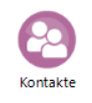 kann ein Adressbuch eingerichtet und dieses bei Bedarf geändert und Kontakte gelöscht werden. Die hier hinterlegten Kontakte können unabhängig von der Aktenbeteiligung angelegt werden.
kann ein Adressbuch eingerichtet und dieses bei Bedarf geändert und Kontakte gelöscht werden. Die hier hinterlegten Kontakte können unabhängig von der Aktenbeteiligung angelegt werden.
Über Neu können neue Kontakte hinterlegt werden. Bereits vorhandene Kontakte können mit Klick auf Bearbeiten geändert und mit Löschen wieder entfernt werden.
OK und Schließen
Die Änderungen werden gespeichert und das Fenster geschlossen.
Abbruch und Schließen
Der Vorgang wird abgebrochen und das Fenster wird geschlossen.
Warteliste
Mithilfe der Programmfunktion 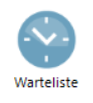 können alle noch nicht versendeten Nachrichten eingesehen werden. Mit Löschen kann der Versand ausstehender SMS abgebrochen werden. Die SMS wird gelöscht.
können alle noch nicht versendeten Nachrichten eingesehen werden. Mit Löschen kann der Versand ausstehender SMS abgebrochen werden. Die SMS wird gelöscht.
OK und Schließen
Das Fenster wird geschlossen.
Funktionen im Bearbeitungsbereich
Empfänger
Der Empfänger kann mit Eingabe der Akten- oder Adressnummer gewählt werden. Sind mehrere Aktenbeteiligte vorhanden, kann der Empfänger aus der Liste der Aktenbeteiligten, zu denen eine Telefonnummer (Festnetz- oder Mobilnummer) gespeichert worden ist, gewählt werden. Die Empfängerinformationen können alternativ auch manuell eingegeben oder aus der Liste der SMS-Kontakte gewählt werden.
Optional kann die SMS nach dem Versand in die E-Akte gespeichert werden, um auch den SMS-Versand zu einer Akte lückenlos dokumentieren zu können.
Absender
Absender ist standardmäßig die unter der Adressnummer 1 gespeicherte Adresse in RA-MICRO. Das ist in der Regel die Adresse der Kanzlei. Mithilfe der Kurzbezeichnung wird die Maske alternative Absenderinformationen aufgerufen. In dieser Maske können Alternativen für die Kurzbezeichnung und/oder die Telefonnummer des Absenders hinterlegt werden, z. B. als spezielle Kennung für verschiedene in der Kanzlei tätige Rechtsanwälte. Hierbei können für die Kurzbezeichnung max. elf Zeichen, für die Telefonnummer maximal 16 Zeichen eingegeben werden. Die Absenderkurzbezeichnung kann optional in die SMS eingefügt werden. Sie darf keine Umlaute und Sonderzeichen beinhalten.
Im Feld Antwort-Rufnummer wird die Mobiltelefonnummer des gewählten Absenders vorgegeben. Ist zur Kanzleiadresse keine Mobiltelefonnummer im Adressfenster hinterlegt, wird die Festnetznummer des Absenders vorgeschlagen. Bei Bedarf kann eine abweichende Telefonnummer manuell eingetragen oder die Telefonnummer aus den alternativen Absenderinformationen verwendet werden.
Nachricht
Die erstellten Vorlagen stehen als vorformulierte SMS-Vorlagen für die Nachricht zur Verfügung. Sollen die einzelnen Multi-SMS mit Trennlinien voneinander abgegrenzt werden, ist die Option "Trennlinien zeigen" zu wählen.
Eine Standard-SMS enthält 160 Zeichen. Wenn dies für die Nachricht nicht ausreicht, können sog. Multi-SMS erstellt werden. Der Empfänger erhält also auch bei Nachrichten von mehr als 160 Zeichen nur eine SMS und nicht wie bislang mehrere. Eine Textdatei kann, statt den Text einzutippen, per Drag & Drop in das Feld gezogen werden. Die noch zur Verfügung stehenden Zeichen für eine SMS sowie bereits erstellte Multi-SMS werden im SMS-Fenster angezeigt: Die Anzeige „87 / 2“ bedeutet z. B., dass noch 87 Zeichen für die zweite Multi-SMS zur Verfügung stehen.
Funktionen in der Abschlussleiste
Senden
Sollen mehrere SMS versandt werden, ist die Schaltfläche "Senden" zu wählen. Die SMS wird versandt, das SMS-Fenster bleibt geöffnet.
Senden und Schließen
Die SMS wird versandt, das SMS-Fenster geschlossen.
Abbruch und Schließen
Der Vorgang wird abgebrochen und das Fenster wird geschlossen.